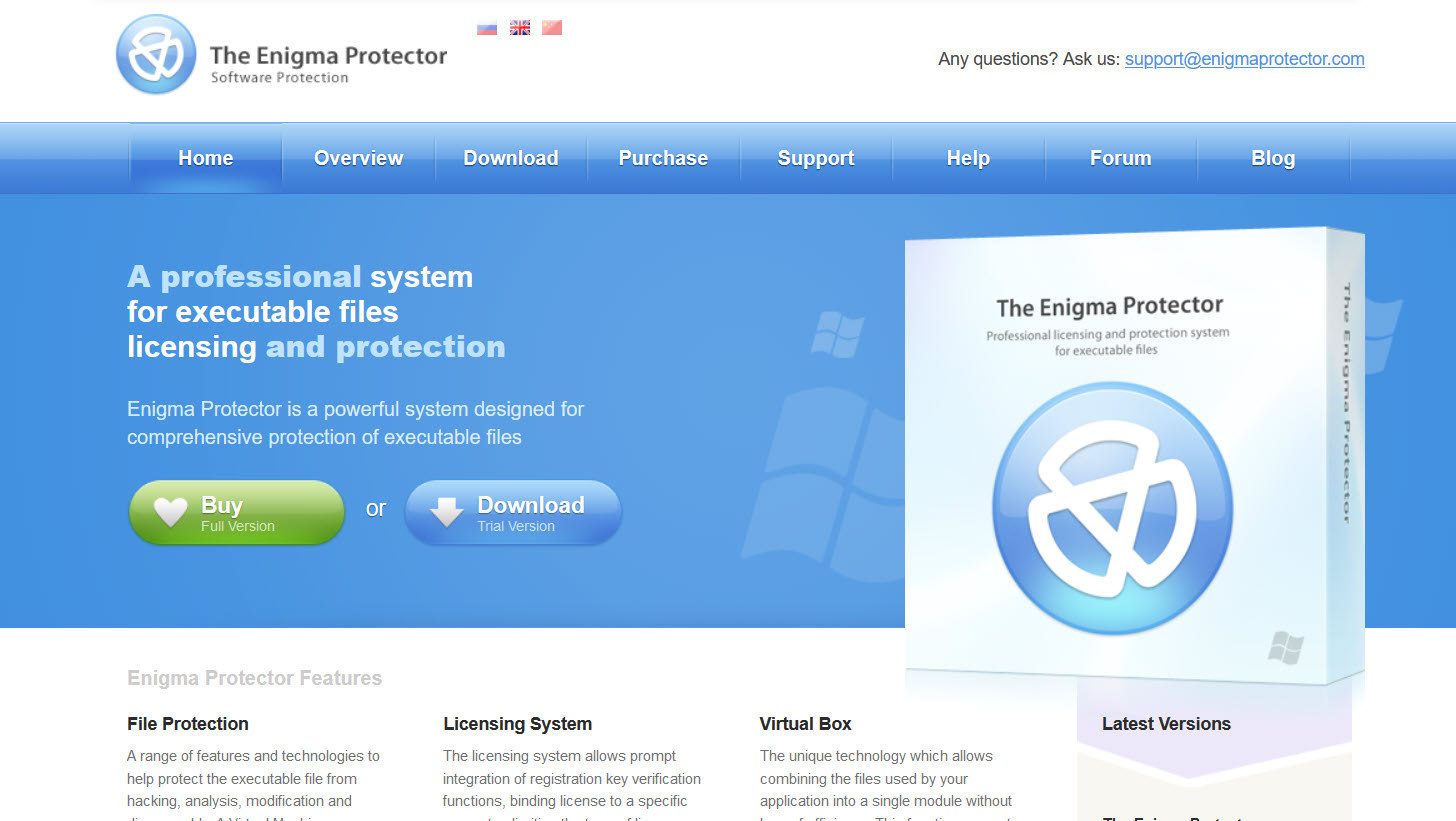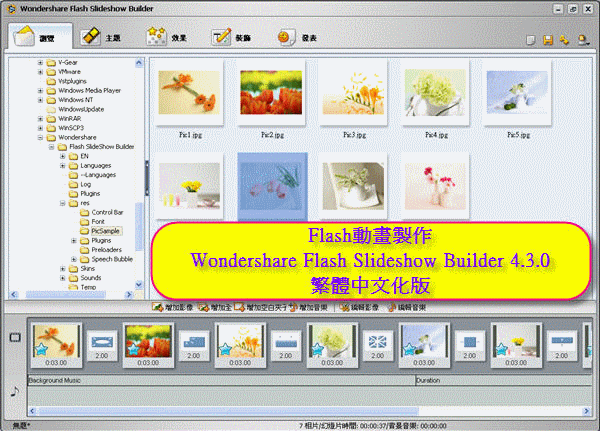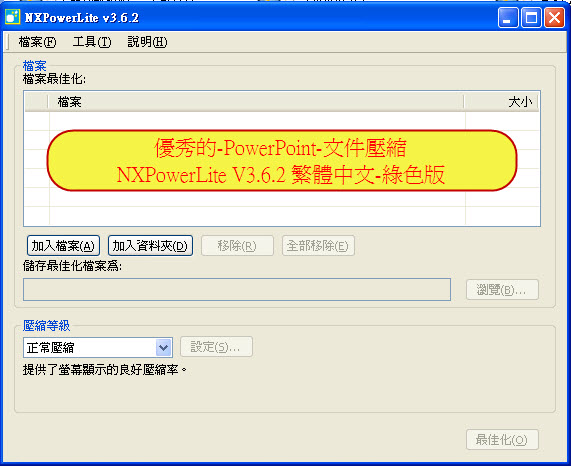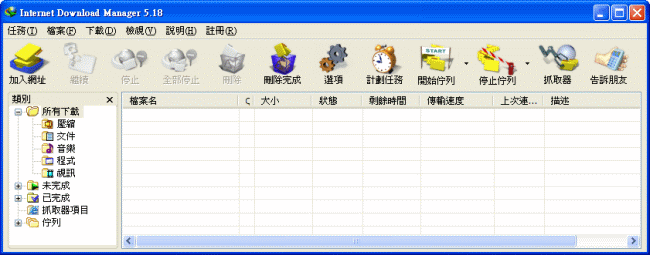【文章標題】: 系統設定 Fresh UI V8.13 繁體中文語系版
【文章作者】: 軟體中文化網路補習班-總教頭
【作者信箱】: steven8ster@gmail.com
【作者首頁】: http://visdacom.com/
【內容分類】: 系統設定
【附件大小】: 2.99MB
【資料連結】: http://visdacom.com/chinese/
【作業系統】: Win9X/WinME/WinNT/Win2000Pro/WinXP
【解壓密碼】: 軟體中文化教學密訓基地
【版權聲明】: 原創:軟體中文化教學-【網路補習班】-可以轉載!請注明作者並保持文章完整。不可刪除或修改部分內容!
——————————————————————————–
【軟體中文化-前言】
系統設定 Fresh UI V8.13 繁體中文語系版
Fresh UI Fresh UI是windows的配置和改善工具,能夠修改Windows XP/2000/NT/ 98/95/Me中上百個隱藏設定,
例如windows介面、系統設定、硬體設定、套用程式設定、使用者策略環境等
此軟體官方安裝後就有繁體中文語系(所以不用中文化)
上菜啦!各位看倌請慢用!
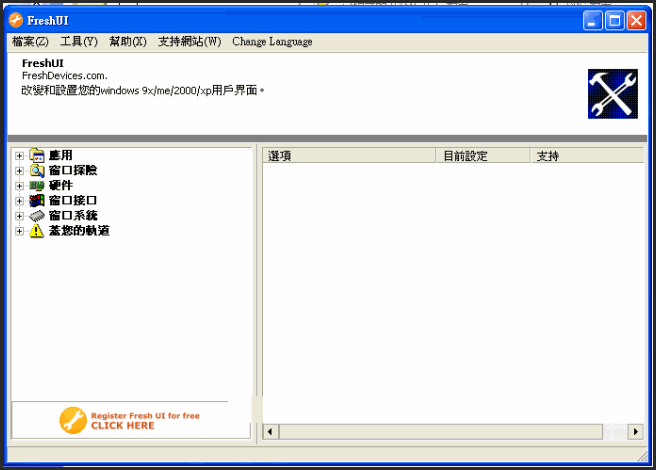
——————————————————————————–
【軟體簡介】
Fresh UI is the fresh solution for configuring and optimizing Windows.
Loaded with hundreds of useful hidden settings,
this software covers the customizing and optimizing technique that you'll be glad to know: Customizing
Windows User Interface,
Optimizing system settings, Optimizing hardware settings,
Customizing Windows application settings,
and Control user environment with policies.
系統設定 Fresh UI V8.13 繁體中文語系版下載網址:
http://visdacom.com/Downloads/Fresh_UI_V8.13.rar
繁體中文化版下載
XMedia Recode 是一款深受使用者青睞的音訊視訊轉換工具,其能夠支援使用者在3GPP、AVI、AAC、ADX、ASF、FLV、MP4等絕大部分的格式之間進行相互轉換。
而且在轉換格式後,能夠有效的保持音訊/視訊同步,同時極大的保留了檔案的質量,為您提供一套完善的視訊轉換專案。
而這款軟體是一款來自國外的轉換器,其預設語系為英文,Media Recode 強大的地方還在於,它可支援的影音格式非常廣泛,且提供簡單的影片剪輯功能。
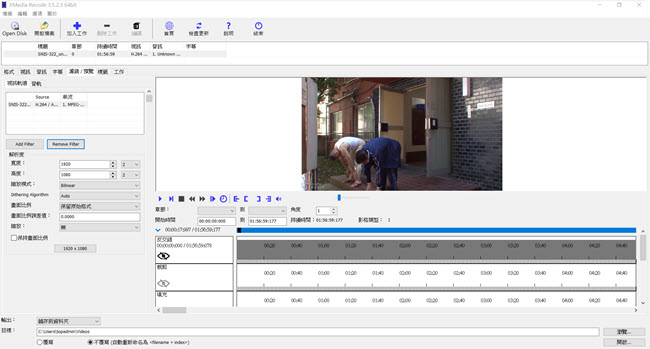
XMedia Recode 軟體介面看起來非常簡單,但是實際功能非常強大,支援快速轉換數十種視訊格式,而且你可以通過一系列的自訂設定,軟體內建視訊播放器。
這樣你可以在轉換之前進行預覽,同時,支援批次處理,你可以同時處理轉換多個檔案,而且速度非常快,如果你在找一款視訊轉換器,XMedia Recode絕對是你的不二選取。
關於變更中文介面:
我們開啟XMedia Recode 介面預設為英文,options >> preferences >> language >> (traditional Chinese)繁體中文 >> OK 設定中文介面完成了。
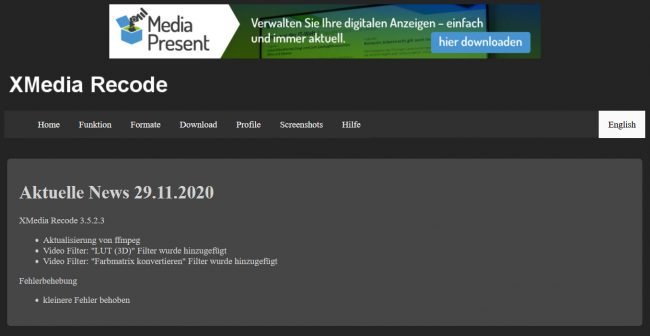
【訊格式轉換】XMedia Recode v3.5.2.3 官網下載:
https://www.xmedia-recode.de/
Enigma Virtual Box 虛擬檔案打包系統(Windows 環境)可以將您的程式和配套檔案打包成一個可執行檔案,而沒有任何效率的損失,配套檔案也不會被釋放至硬碟。
本項功能有獨立的免費應用程式,同時支援 X86 和 X64 二進位檔案。
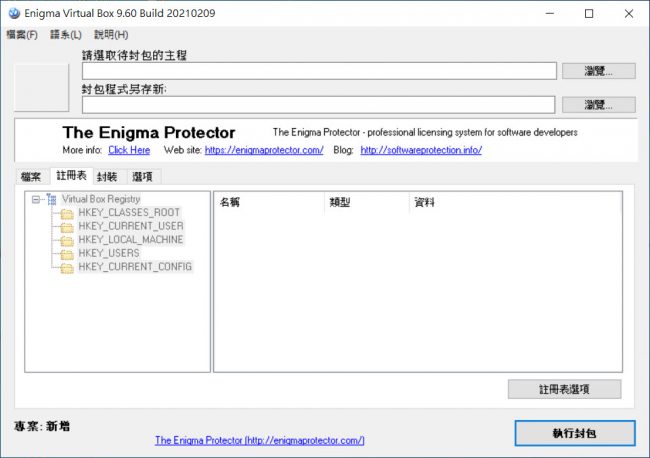
Enigma Virtual Box 虛擬檔案打包系統適用於各類檔案,讓您的程式附件檔案無需釋放到磁碟而可以直接呼叫。
使用虛擬檔案打包系統,您可以加入任何類型的檔案,如動態庫(*.dll)、ActiveX/COM 物件(*.dll , *.ocx)、視訊和音訊檔案(*.avi,*.mp3 )、文字檔案(*.txt, *.doc )等
Enigma Virtual Box 虛擬檔案打包系統不會將打包的檔案釋放到硬碟,所有程式均在記憶體裡執行。
支援 Windows 版本廣泛,內含 Windows 2000/XP/2003/Vista/2008/Seven/2012/8/8.1 和 Windows 10。
Enigma Virtual Box 檔案打包系統是建立簡化程式的理想應用。
【虛擬檔案打包工具】Enigma Virtual Box 9.60 主要優點:
– Enigma 虛擬檔案打包系統不會釋放暫存檔案到您的電腦,也不會將打包檔案釋放至硬碟
– Enigma 虛擬檔案打包系統支援 x86 (32位) 和 x64 (64位) 檔案,打包後程式能運行在所有的 Windows 操作系統中
– Enigma 虛擬檔案打包系統完全是免費的應用程式,您不必支付任何費用就可以使用它!
– Enigma 虛擬檔案打包系統支援各種類型的檔案進行虛擬打包
– Enigma 虛擬檔案打包系統支援檔案的壓縮,從而大幅減少生成檔案的體積
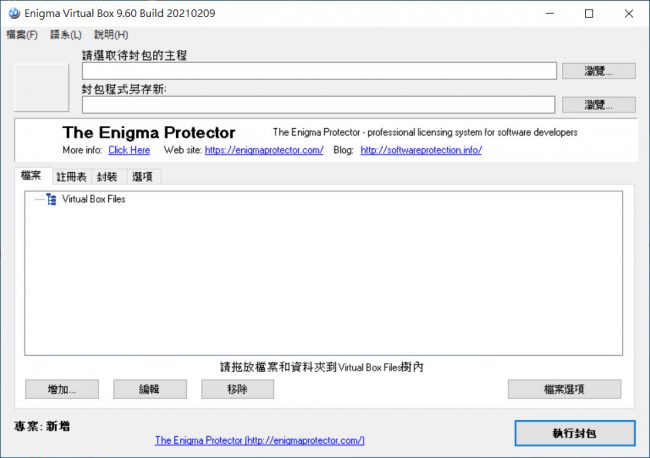
【虛擬檔案打包工具】Enigma Virtual Box 9.60 其他特點:
打包檔案的保護
Enigma Virtual Box 虛擬檔案打包功能並沒有對檔案提供高強度的保護,如果您需要保護檔案,建議您使用 Enigma Protector 完全版,其中已內建了虛擬打包檔案功能。
使用簡單方便
Enigma Virtual Box 虛擬檔案打包功能不需要懂得任何額外的寫程式代碼。只需要運行該工具,瀏覽您需要打包的檔案,再新增到打包目錄清單中,最後點擊打包(保護)即可!
完全免費的解決專案
Enigma Virtual Box 虛擬檔案打包系統是一個完全免費的程式,不需要付費註冊。
這是唯一的第一個有此功能的免費軟體,您還會支付高達數千美元來購買實現這項功能的軟體嗎?有了 Enigma 虛擬打包檔案工具後。
它是如何工作的
Enigma Virtual Box 虛擬檔案打包系統將附加檔案打包至主程式中運行後,特殊的加載系統會攔截系統呼叫磁碟讀寫,如果目的檔案是虛擬運行。
Enigma打包系統將會在記憶體模擬運行檔案,並返回所需結果。
【虛擬檔案打包工具】Enigma Virtual Box 9.60 官網下載:
https://enigmaprotector.com/
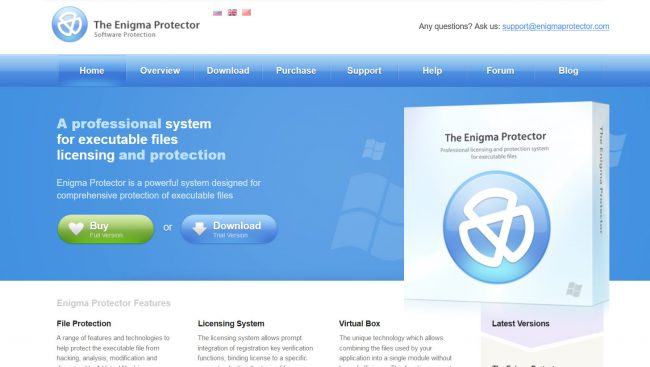
It is used to virtualize the file system and allows you to merge the files used by your application into one executable file without extracting files to the virtual disk.
It supports all file types: dynamic libraries (. Dll), ActiveX / COM objects (. Dll, . Ocx), video and music files (. Avi, . Mp3), text files (. Txt , .doc) and many others.
Moreover, It does not remove temporary files on the disk emulation file occurs only in the internal memory of the process.
Features of Enigma Virtual Box 9
Enigma Virtual Box virtual does not extract the files to disk and does not create any temporary files on your computer
Support for x86 (32 bit) and x64 (64-bit) executables that run on all versions of Windows NT
The system supports any type of file virtualization
The program allows you to compress the virtual files, thus reducing the overall size of your application several times
【USB隨身磁碟啟動】 Ventoy工具 優點:
只需要把ISO檔案複製到USB隨身磁碟裡就可以啟動了,可以同時複製多個不同種類的OS對映,啟動時通過選單選取。支援Legacy + UEFI。
現在已經有非常多製作啟動磁碟的應用了,例如 Rufus ,可以傻瓜式地製作出可用的啟動磁碟,方便安裝系統或是維護。
但是這類製作模式有一個非常嚴重的問題,那就是一塊USB磁碟只能製作一個系統的啟動盤,而且不論USB磁碟有多大,多出來的空間都是不可用的。
這就導致如果我想要備有多個系統的啟動盤就會非常麻煩,而且十分浪費。
因此, Ventoy 出現了。它能夠充分利用整個USB磁碟的空間,做到一塊USB磁碟安裝多個系統,同時空出來的空間還能夠存放其他的個人資料。
Ventoy是一個製作可啟動的開源工具。有了Ventoy你就無需反覆地格式化USB磁碟,你只需要把文件拷貝到USB磁碟裡面就可以啟動了,無需其他操作。
你可以一次性拷貝很多個不同類型的ISO文件,在啟動時Ventoy會顯示一個菜單來選擇。 無差異Legacy BIOS和UEFI模式
目前已經測試了各類超過160+ 個ISO文件(列表). 同時提出了”Ventoy Compatible”的概念,若被支持則理論上可以啟動任何ISO文件.
只需要把ISO文件拷貝到USB磁碟裡就可以啟動了,可以同時拷貝多個不同種類的OS鏡像,啟動時通過菜單選擇。支持Legacy + UEFI
Windows系統安裝 Ventoy :
下載安裝包:
https://github.com/ventoy/Ventoy/releases/download/v1.0.38/ventoy-1.0.38-windows.zip
解壓縮: ventoy-1.0.38-windows.zip 解壓開。
直接執行 Ventoy2Disk.exe 如下圖所示
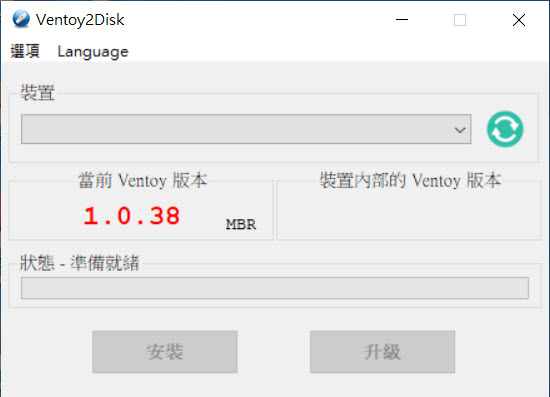
選擇USB磁碟設備,然後點擊 Install 安裝 按鈕即可
Ventoy At Local:當前安裝包裡面的Ventoy版本號
Ventoy In Device:USB磁碟中已安裝的Ventoy版本號,如果為空則表示未安裝
Install:把Ventoy安裝到USB磁碟,只有第一次的時候需要,其他情況就只需要Update升級即可
Update:升級USB磁碟中的Ventoy版本,升級不會影響ISO文件
拷貝ISO文件:
安裝完成之後,USB磁碟會被分成兩個區。
第一個分區將會被格式化為exFAT文件系統,你只需要把ISO文件拷貝到這裡面即可。
你可以把ISO文件放在任意目錄以及子目錄下。
Ventoy會遍歷所有的目錄和子目錄,找出所有的ISO文件,並按照字母排序之後顯示在菜單中。
請注意:ISO文件的全路徑中(包括目錄、子目錄和文件名)不能包含中文或者空格
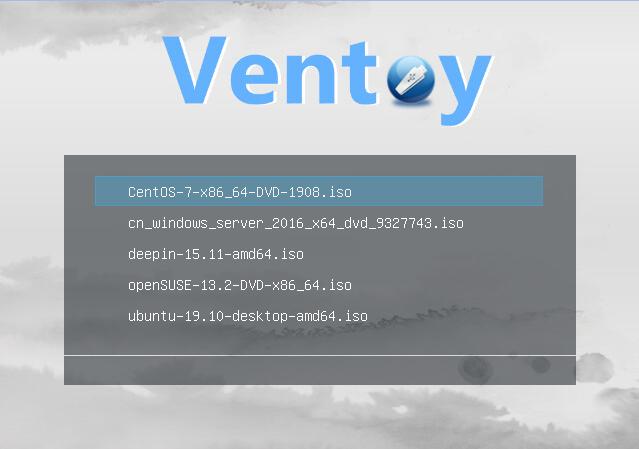
升級【USB隨身磁碟啟動】 Ventoy:
如果Ventoy發布新版本之後,你可點擊 Update 按鈕進行升級,或者Linux系統中使用 -u 選項進行升級,需要說明的是,升級操作是安全的,不會影響原有的ISO文件
Ventoy支持以下常見作業系統:
Windows
Windows 7, Windows 8, Windows 8.1, Windows 10, Windows Server 2012, Windows Server 2012 R2, Windows Server 2016, Windows Server 2019
軟體是把USB磁碟分2個區,一個是用來引導的。
另一個是exfat分區,可以自由存放任何文件和 多個iso文件。
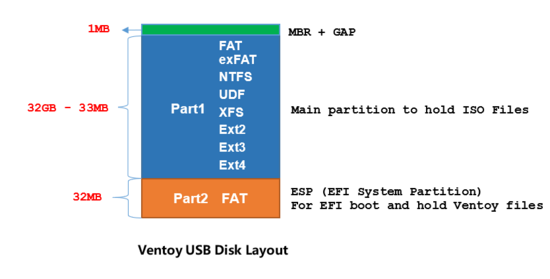
【USB隨身磁碟啟動】Ventoy 特點:
100% 開源 (許可證)
使用簡單 (使用說明)
快速 (拷貝文件有多快就有多快)
直接從ISO文件啟動,無需解開
無差異支持Legacy + UEFI 模式
支持超過4GB的ISO文件
保留ISO原始的啟動菜單風格(Legacy & UEFI)
支持大部分常見作業系統, 已測試160+ 個ISO文件
不僅僅是啟動,而是完整的安裝過程
提出 “Ventoy Compatible” 概念
支持外掛程式擴展
啟動過程中支持USB磁碟設置防寫
不影響USB磁碟日常普通使用
版本升級時數據不會丟失
無需跟隨作業系統升級而升級Ventoy
【文章標題】: 視訊檔案修復- All Media Fixer Pro V8.9 繁體中文化版
【文章作者】: 軟體中文化網路補習班-總教頭
【作者信箱】: steven8ster@gmail.com
【作者首頁】: http://visdacom.com/
【內容分類】: 視訊檔案修復
【資料連結】: http://visdacom.com/chinese/
【解壓密碼】: 軟體中文化密訓基地
【版權聲明】: 本文原創:軟體中文化教學-【網路補習班】-可以轉載!請注明作者並保持文章完整。刪除部分者依法追究!
——————————————————————————–
【軟體中文化-前言】
視訊檔案上傳到網站(又從網路下載到電腦)
一上一下…傳來傳去(有時不知道為何就壞啦!)
怎麼辦?當然要用軟體來修護
All Media Fixer Pro V8.9這軟體就有這樣的功力!
主程式是:Borland Delphi編譯的
用資源調用比較方便(那就是我增加的:MediaFixer.cht)
已經講過很多次啦!軟體中文化
好啦上菜!各位看倌請慢用!
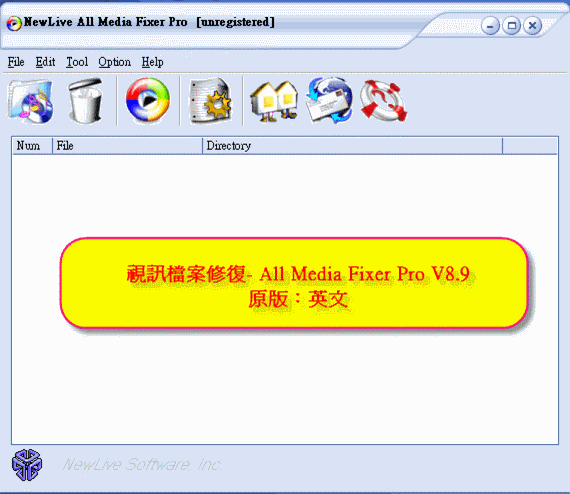
——————————————————————————–
【軟體簡介】
視訊檔案修復- All Media Fixer Pro V8.9 繁體中文化版
一個多媒體檔案修復工具軟體,若果你有一些多媒體檔案無法播放時,可能這些檔案以遭受到不明原因而被破壞了,你可
以試試這個軟體來試著修復你的多媒體檔案,或許經由此軟體的修復後,你無法播放的多媒體檔案便可標準播放了,該軟
體據稱可修復 82.8% to 97.6%。
支援可修復的檔案格式有:WMA, WMV, ASF, WM, ASX, AVI ,MP3, MP2, MP1, MPA, MPGA, MPG, MPEG, MPA, DAT and WAVE
。
視訊檔案修復- All Media Fixer Pro V8.9 繁體中文化版下載網址:
http://visdacom.com/Downloads/data/soft/All-Media-Fixer-Pro-V8.9.rar
【文章標題】: 聲音-視訊轉換 – Audio To Wav Converter 1.21 繁體中文版
【文章作者】: 軟體中文化網路補習班-總教頭
【作者信箱】: steven8ster@gmail.com
【作者首頁】: http://visdacom.com/
【內容分類】: 聲音-視訊轉換
【附件大小】: 825KB
【資料連結】: http://visdacom.com/chinese/
【作業系統】: Win9X/WinME/WinNT/Win2000Pro/WinXP
【解壓密碼】: 軟體中文化教學密訓基地
【版權聲明】: 原創:軟體中文化教學-【網路補習班】-可以轉載!請注明作者並保持文章完整。不可刪除或修改部分內容!
——————————————————————————–
【軟體中文化-前言】
聲音-視訊轉換 – Audio/Video To Wav Converter 1.21 繁體中文版
我買了一套國外的音效光碟(要製作Flash動畫用)
開啟一看!哇!特殊聲音格式……
利用Google搜尋一下在國外網站找到這個軟體
有人說:【WAV是聲音之母】任何聲音格式轉回WAV後
要再次編輯、剪接、轉換就完全沒有障礙…..
沒錯!WAV是大怪獸(檔案格式比較大)
所以大家喜歡壓縮成MP3或RM聲音檔
聲音轉出來後….要怎麼運用都因此而【重獲自由】
Audio/Video To Wav Converter 1.21在此分享給大家試試看….
上菜啦!各位看倌請慢用!
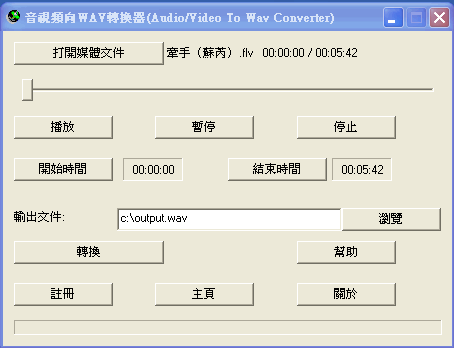
——————————————————————————–
【軟體簡介】
wav檔案轉換器是一個非常易用的,可把各種各樣音視訊檔案轉換成wav檔案的工具.
使用內建的多媒體播放器,你能預覽這些檔案,無損的轉換各種音訊檔案.
主要可轉換的視訊檔案有AVI-WAV,VCD-WAV,MPEG-WAV,WMV-WAV,ASF-WAV,OGM-WAV,DIVX-WAV,DAT-WAVD。
可轉換的音訊檔案有MP3-WAV,WMA-WAV,AC3-WAV,OGG-WAV,MPA-WAV,MP3-WAV,AU-WAV,AIF-WAV,SND-WAV。
Audio/Video To Wav Converter is an easy-to-use tool for converting almost all kinds of video and audio
files to a wav file. With the build-in multimedia player, you can preview the media file, set start time
and end time, convert any audio section of the file without quality loss.
The key features include:
Extract audio tracks from video files: Convert AVI to WAV, VCD to WAV, MPEG to WAV, WMV to WAV, ASF to WAV,
OGM to WAV, DIVX to WAV, DAT to WAV, MKV to WAV, etc. Convert Audio to WAV: M4A to WAV, MP3 to WAV, WMA to
WAV, AC3 to WAV, OGG to WAV, MPA to WAV, MP2 to WAV, AU to WAV, AIF to WAV, SND to WAV, etc. Split WAV file
into smaller pieces. Preview audio and video. Fast encode wav file with high quality.
聲音-視訊轉換 – Audio/Video To Wav Converter 1.21 繁體中文版下載網址:
http://visdacom.com/Downloads/Audio_To_Wav_Converter_1.21.rar
【文章標題】: 滑鼠手勢(Gesture)快速操作電腦 gMote v1.41 繁體中文化版
【文章作者】: 軟體中文化密訓基地-總教頭
【作者信箱】: steven8ster@gmail.com
【作者首頁】: http://visdacom.com/f2blog/
【內容分類】: 滑鼠手勢(Gesture)
【附件大小】: 803KB
【資料連結】: http://visdacom.com/f2blog/
【作業系統】: Win9X/WinME/WinNT/Win2000Pro/WinXP
【解壓密碼】: 軟體中文化教學密訓基地
【版權聲明】: 原創:-【軟體中文化教學密訓基地】-可轉載!請注明作者並保持文章完整。不可刪除或修改部分內容!
——————————————————————————–
【軟體中文化-前言】
滑鼠手勢(Gesture)快速操作電腦 gMote v1.41 繁體中文化版
通常如果直接找我中文化(非付款代工)我會直接刪除
(不然網友就跟我學中文化,自己弄!)
抱歉!因為代客中文化是我的工作收入之一(要生活沒辦法)
如果大家都來要我弄免費的….因為:我又不是神(不用賺錢、吃飯)
平常我教學收學費也是賺生活費(人真的都很平凡)
這個軟體是有網友寫信告訴我的(官方只有簡體版,繁體有部分會有亂碼)
我測試後覺得很不錯!值得推薦給大家!超優!
我把簡體亂碼修正了!嘿嘿!不要再次來信喔!
我平常提供中文化下載是:不能指定那一個軟體,我分享(有適合你就免費拿去用)
如果有一天我中了大樂透(幾億獎金)那我一定:終生免費幫國人中文化不用錢!
人就是要生活,靠技術吃飯,你我都如此…(盡量不想太多,但也得能過基本生活才行)
不然去搶嗎?那我可不敢!君子愛財要取之有道!小人愛財不顧體面…
上菜啦!各位看倌請慢用!
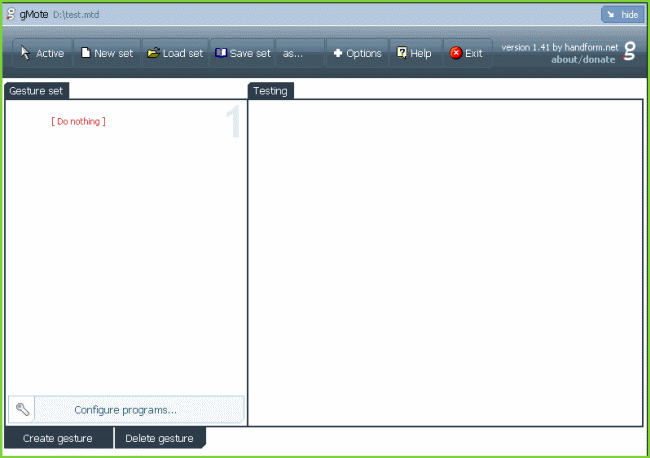
——————————————————————————–
【軟體簡介】
gMote v1.41 用滑鼠手勢(Gesture)快速操作電腦!(支援IE、檔案總管與Google Chrome瀏覽器)
這下子,gMote成了Firefox使用者轉移到Google Chrome瀏覽器的必殺應用了!
如果你用過先進的Firefox、Opera與Mathon等網路瀏覽器,一定會對這些瀏覽器中「用滑鼠手勢(Gesture)來執行指令」
的功能印象深刻。
不過,原本的滑鼠手勢功能大部分都只能在網路瀏覽器裡面使用,出了瀏覽器視窗就沒了!
如果你想在整個電腦的桌面、檔案總管、文書編輯軟體或其他程式(如IE或Google Chrome瀏覽器)裡使用滑鼠手勢功能來
操作的話,可以安裝「gMote」這個免費軟體,讓我們在指定的視窗裡面使用指定的滑鼠手勢來快速執行各種任務。
所謂的「滑鼠手勢」功能,是藉由不同的「滑鼠移動軌跡」來觸發不同的指令或功能。
譬如說,我們可以直接用滑鼠繞個圈圈或往左、往右、往下、往上移動…等,每種動作都可以設定不同的指令或啟動特殊
的功能,如關閉視窗、開新視窗、開啟特定網頁、上一頁、下一頁…等。
在某些情況下,透過滑鼠手勢(Gesture)來執行各種常用功能,會比我們開了一堆選單去找按鈕還更快更方便!
支援以滑鼠手勢送出複雜的按鍵組合
可選擇執行程式的目標資料夾
程式免安裝,可直接執行
修復放大、還原視窗時的視窗顯示問題
修復Alt+Win組合鍵的相容性
其他軟體問題的修復
gMote軟體的DEMO影片:
常見的滑鼠手勢功能: (可以任意自訂)
按住滑鼠右鍵,往左移動:上一頁
按住滑鼠右鍵,往右移動:下一頁
按住滑鼠右鍵,往下移動:開新頁面
按住滑鼠右鍵,先往下再往右移動:關閉頁面
gMote軟體預設可執行的功能:
開啟指定網頁
執行鍵盤快速鍵組合
開啟指定資料夾
執行指定程式
瀏覽器:上一頁、下一頁、新頁籤、下一個頁籤、上一個頁籤、關閉頁籤…
媒體播放器:上一首、下一首、停止、播放/暫停…
Windows檔案總管:我的電腦、開始按鈕、執行、搜尋、登出、顯示桌面…
特殊功能:複製、貼上、剪下、PageUp、PageDown、最小化視窗、最大化視窗、關閉視窗…
gMote這軟體有個很不錯的特色,我們可以自行選擇哪些程式要啟用哪些滑鼠手勢功能,也可設定排除清單,將已經內建滑
鼠手勢功能的軟體如Firefox、Opera等軟體排除掉,避免因為兩種重複功能同時執行而造成錯亂。
另外,這軟體也支援簡體中文語系,還好在繁體中文的電腦中大部分的中文字都還能正常顯示(我用Vista測試的)。不過
它有些地方翻譯得怪怪的,如果看不太懂他的意思的話,切換成英文介面應該會比較知道它在幹嘛。
另外,gMote這軟體可能會造成一些問題,如果你啟用了「檔案總管(explorer.exe)」的滑鼠手勢支援,又剛好是透過滑鼠
右鍵來搭配滑鼠軌跡的話,那「右鍵拖曳檔案」的功能跟選單就會出不來,因為兩種功能重複了。這問題,就看大家怎麼
取捨了,或者等等看以後的新版本會不會有所改善。
滑鼠手勢(Gesture)快速操作電腦 gMote v1.41 繁體中文化版下載網址:
<
a
href="http://visdacom.com/Downloads/gMote-v1.41.rar">http://visdacom.com/Downloads/gMote-v1.41.rar
【文章標題】: 圖像處理-PNGOUTWin V1.0.60826 繁體中文化綠色版
【文章作者】: 軟體中文化網路補習班-總教頭
【作者信箱】: steven8ster@gmail.com
【作者首頁】: http://visdacom.com/
【內容分類】: 圖像處理
【附件大小】: 418 KB
【資料連結】: http://visdacom.com/chinese/
【解壓密碼】: 軟體中文化教學密訓基地
【版權聲明】: 本文原創:軟體中文化教學-【網路補習班】-可以轉載!請注明作者並保持文章完整。不可部分刪除!
——————————————————————————–
【軟體中文化-前言】
圖像處理?要處理什麼呢?使可以使圖片或是照片檔案變得更小,而清晰程度不變
網頁開啟時如果圖片太大(那開啟就會變慢!)
圖片減肥就需要靠軟體去完成。
PNGOUTWin是一個很好用的圖片減肥工具軟體
不用專業技術或太繁瑣的設定
只要按一下他就能輕鬆幫你完成!
最重要的是:可以使圖片或是照片檔案變得更小,而清晰程度不變
測試後真的能讓圖片檔案變小(畫質沒有太大變化)
中文化好了!上菜!各位看官請慢用!
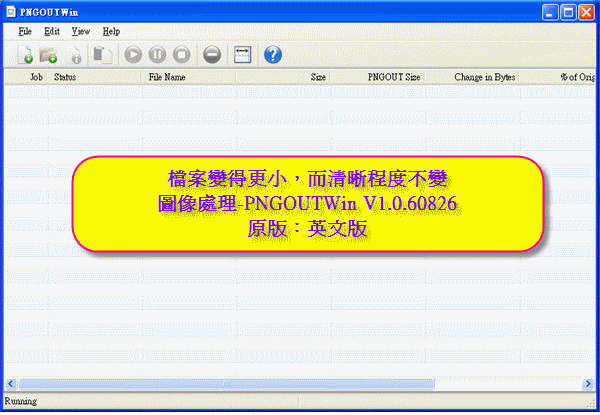
——————————————————————————–
【軟體簡介】
PNGOUTWin 圖片修整工具,使可以使圖片或是照片檔案變得更小,而清晰程度不變,更適合網上傳輸。
→★方便/小硬碟/USB磁碟/的使用者/固定/搬移/使用!
→★綠色檔案/無捆綁;解壓任意資料夾即可使用。
圖像處理-PNGOUTWin V1.0.60826 繁體中文化綠色版下載網址:
http://visdacom.com/Downloads/PNGOUTWin-V1.0.60826.rar
【文章標題】: IP動態繫結工具 1.2 繁體中文化版
【文章作者】: 軟體中文化密訓基地-總教頭
【作者信箱】: steven8ster@gmail.com
【作者首頁】: http://visdacom.com/f2blog
【軟體中文化課程】: http://visdacom.com/f2blog/2009-tchinese/index.html
【內容分類】: IP動態繫結工具
【附件大小】: 1.31MB
【基地主機】: http://visdacom.com/f2blog
【解壓密碼】: 軟體中文化教學密訓基地
【版權聲明】: 【原創】軟體中文化密訓基地,轉載必須保留完整標頭。刪除者依法追究!
——————————————————————————–
【文章內容】
IP動態繫結工具 1.2 繁體中文化版
IP動態繫結工具?這是什麼咚咚?
IP-MAC位址綁定工具?為何要綁定IP-MAC位址?
當然是:能有效防止黑客和病毒的arp欺騙攻擊,拒絕斷網提高網路穩定性。
同時提供全能綁定程式,可對windows 98以上所有動作系統做ip與mac綁定。
IP-MAC位址綁定工具通過掃瞄發現內網電腦的IP和MAC位址,並自動建立arp綁定腳本。
只需複製到各台電腦上做成啟動腳本就可實現IP、MAC位址靜態綁定。
懂了吧?網路壞人多….這是防衛的武器啦!
原版是:簡體中文版(我把他繁體中文化好了!)
上菜啦!各位看倌請慢用!
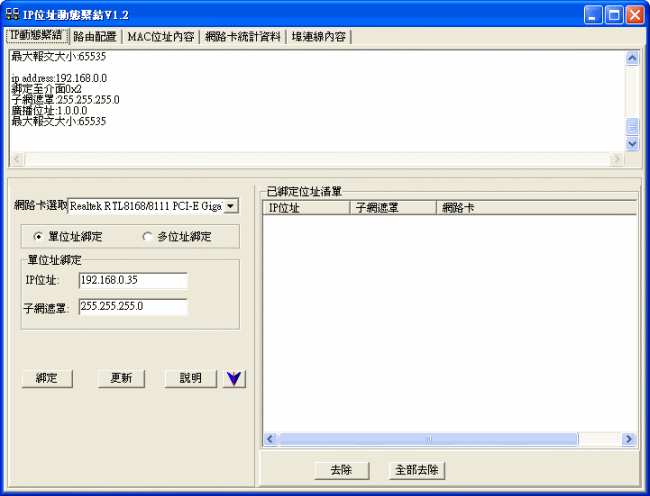
——————————————————————————–
【補充說明】
IP-MAC位址綁定工具是一款說明會員實現ip與mac綁定的軟體。
該綁定工具能有效防止黑客和病毒的arp欺騙攻擊,拒絕斷網提高網路穩定性。
同時提供全能綁定程式,可對windows 98以上所有動作系統做ip與mac綁定。
IP-MAC位址綁定工具通過掃瞄發現內網電腦的IP和MAC位址,並自動建立arp綁定腳本。
只需複製到各台電腦上做成啟動腳本就可實現IP、MAC位址靜態綁定。
IP動態繫結工具 1.2 繁體中文化版下載之檔案位址:
http://visdacom.com/Downloads/ip-look.rar
——————————————————————————–
【總教頭】: 你還在自己摸索如何將英文、日文或簡體中文軟體如何繁體中文化嗎?你有【技術顧問服務】可以諮詢嗎?往往一個問題無法解決你可能要發很多時間處理(或許永遠找出答案)那就是軟體中文化痛苦的開始!購買【軟體中文化】函授課程錄影DVD教學課程,你就可獲得【軟體中文化】技術的【顧問諮詢服務】!
系統設定-Raise My Rights 1.3 繁體中文化版
【軟體簡介】:
發現一個很少見的軟體:Raise My Rights 1.3 很好奇…..所以就把他繁體中文化啦!
Raise My Rights 1.3 是:設定指定帳戶運行指定程式 。
Raise My Rights 1.3是免費軟體,有興趣可以下載玩玩看!
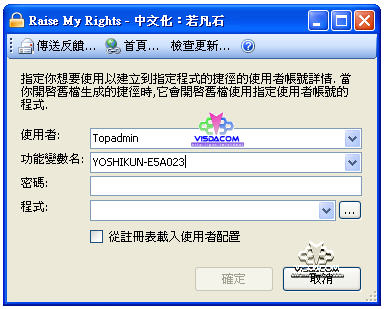
系統設定-Raise My Rights 1.3 繁體中文化版下載網址:
【文章標題】: 系統工具- Registry Workshop 3.1.0 多國語系版(英/繁/簡)
【文章作者】: 軟體中文化網路補習班-總教頭
【作者信箱】: steven8ster@gmail.com
【作者首頁】: http://visdacom.com/
【內容分類】: 系統工具
【資料連結】: http://visdacom.com/chinese/
【解壓密碼】: 軟體中文化密訓基地
【版權聲明】: 本文原創:軟體中文化教學-【網路補習班】-可以轉載!請注明作者並保持文章完整。刪除部分者依法追究!
——————————————————————————–
【軟體中文化-前言】
你有需要管理系統核心機碼(註冊表)嗎?
玩電腦(網路有些文章會教你:修改系統核心機碼…增強功能、註冊或解除限制。)
有些人看了就:頭大(不知所云)
學軟體中文化也有時會提到這方面(語系)
你知道我在說什麼嗎?(當然是:學軟體中文化技術)
沒聽懂?那你就一定要學啦(還在觀望…別看旁邊網友..我就是在說你)
趕快報名(從此你就不是:電腦白癡)
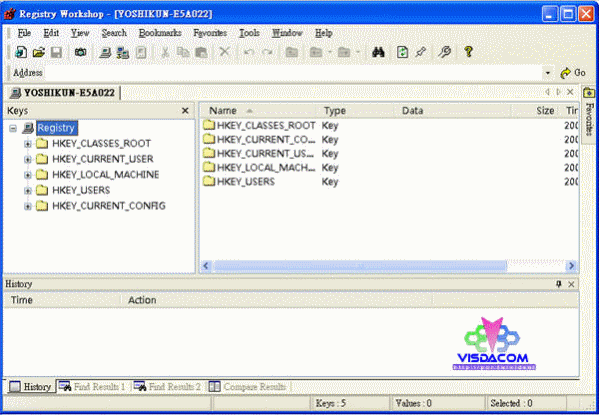
——————————————————————————–
【軟體簡介】
系統工具- Registry Workshop 3.1.0 多國語系版(英/繁/簡)
Registry Workshop - 機碼工坊
Registry Workshop 是一款能夠幫助使用者輕鬆管理系統核心機碼的工具軟體,讓令人看得頭大的機碼控管變成一件輕鬆
又有趣的事情,還能清理無用的垃圾機碼,對於經常安裝、移除軟體的使用者特別有用,有效使用者提升系統的整體效能
。
視窗作業系統中,除了系統的核心外,最重要的莫過於系統機碼(Registry)了,許多使用者也許從來都沒有去觸碰到這
個部分,但是對於喜歡對系統東改西改的使用者而言,相信對機碼並不陌生,因為許多系統的隱藏資訊都是暗藏在其中,
想要向系統的效能極限挑戰,那麼你就絕對避不過這一關。
Registry Workshop 就是一款能夠幫助使用者管理系統機碼的工具軟體,它能夠記錄下使用者對機碼所做的每一次修改,
以備一旦發生錯誤時能夠予以回復,另外還具備了快速的搜尋及替換功能,讓機碼的修改更加方便,因此筆者也建議使用
者用它來替換 Windows 內建的 Regedit.exe ,相信在使用過後你就會發現它的厲害。
而 Registry Workshop 當然不只是一套用來替換 Regedit.exe 的工具而已,它能夠為使用者搜尋機碼中的錯誤資訊並予
以修復或移除,這對於經常安裝、移除軟體的使用者來說尤其有用,因為它能幫你剔除掉系統機碼中一堆不必要的錯誤。
它另外的一個特色就是機碼重組的功能,能幫你將使用已久的 Windows 中不再需要的機碼一次刪除,有效縮小系統機碼的
大小,藉此提升系統的執行效能喔。
系統工具- Registry Workshop 3.1.0 多國語系版(英/繁/簡)下載網址:
http://visdacom.com/Downloads/Registry-Workshop-3.1.0.rar
【文章標題】: Flash動畫製作-Wondershare Flash Slideshow Builder 4.3 繁體中文化版
【文章作者】: 軟體中文化網路補習班-總教頭
【作者信箱】: steven8ster@gmail.com
【作者首頁】: http://visdacom.com/
【內容分類】: Flash動畫製作
【附件大小】: 17.8MB
【資料連結】: http://visdacom.com/chinese/
【作業系統】: Win9X/WinME/WinNT/Win2000Pro/WinXP
【解壓密碼】: 軟體中文化教學密訓基地
【版權聲明】: 本文原創:軟體中文化教學-【網路補習班】-可以轉載!請注明作者並保持文章完整。不可刪除或修改部分內容!
——————————————————————————–
【軟體中文化-前言】
Flash動畫製作-Wondershare Flash Slideshow Builder 4.3 繁體中文化版
SWF是現在網路動畫格式的主流格式
如何快速免學習【製作SWF動畫】呢?
(還可以自動生成HTM網頁在網路發佈)
可以透過E-Mail(發佈寄給親友)
你想在自己的部落格掛上SWF網頁相簿(Flash動態效果)?
對啦!Flash動畫製作-Wondershare Flash Slideshow Builder 4.3 繁體中文化版有多項選擇!
(讓你快速完成你的作品)
因為原版是英文版:覺得很好玩(所以我就把他繁體中文化來玩玩看)
上菜啦!各位看倌請慢用!

——————————————————————————–
【軟體簡介】
Flash動畫製作-Wondershare Flash Slideshow Builder 4.3 繁體中文化版
Flash幻燈片製作工具。
這是一個專業的Flash像冊製作工具,可以說明你製作出活潑生動的Flash幻燈片。
你可以在幾分鐘內把你的照片、音樂製作成漂亮的Flash幻燈片。
支援SWF,螢幕保護,EXE,HTML的匯出格式。
軟體內建210種轉換效果,30種範本,可以匯出成為Flash動畫,螢幕保護,EXE,超文字格式。
功能異常強大!在歡樂的日子裡,用這個軟體做些賀卡或是電子相冊給你的親人、愛人,讓他/她們一起分享你的歡樂吧!
只需要選取匯入的圖片,然後選取效果和設定說明文字,片刻之後一個漂亮的動畫便誕生了!
Flash動畫製作-Wondershare Flash Slideshow Builder 4.3 繁體中文化版下載網址:
http://visdacom.com/Downloads/Wondershare-Flash-Slideshow-Builder-4.3.rar
【文章標題】: 從運行程式抓取存儲在標準的資料-SysExporter v1.50 中文化綠色版
【文章作者】: 軟體中文化網路補習班-總教頭
【作者信箱】: steven8ster@gmail.com
【作者首頁】: http://visdacom.com/
【內容分類】: 從運行程式抓取存儲在標準的資料
【附件大小】: 92KB
【資料連結】: http://visdacom.com/chinese/
【作業系統】: Win9X/WinME/WinNT/Win2000Pro/WinXP
【解壓密碼】: 軟體中文化教學密訓基地
【版權聲明】: 原創:軟體中文化教學-【網路補習班】-可以轉載!請注明作者並保持文章完整。不可刪除或修改部分內容!
——————————————————————————–
【軟體中文化-前言】
從運行程式抓取存儲在標準的資料-SysExporter v1.50 中文化綠色版
SysExporter v1.50 中文化綠色版這軟體的功能真的很神奇!
它可以:從運行在您的系統上的幾乎任何套用程式中抓取存儲在標準ListView、TreeView、清單框、組合框、文字方塊和網路瀏覽器/HTML控件中的資料
因為我測試後覺得還很管用!
原版是英文版,所以我就順手將他中文化完成了!
上菜啦!各位看倌請慢用!
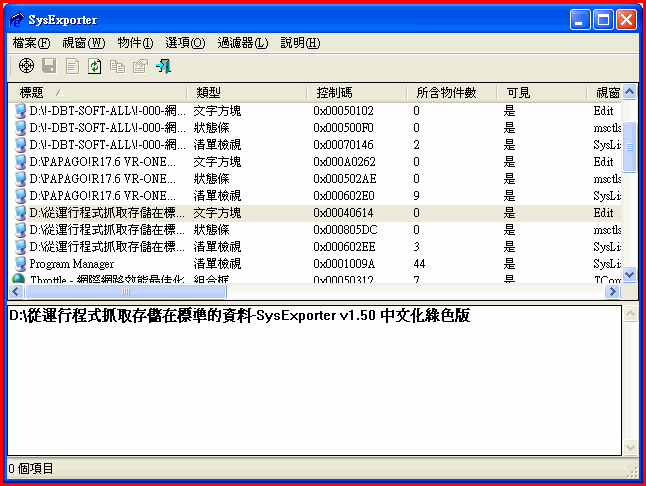
——————————————————————————–
【軟體簡介】
SysExporter SysExporter工具能夠從運行在您的系統上的幾乎任何套用程式中抓取存儲在標準ListView,TreeView,清單框
,組合框,文字方塊和網路瀏覽器/HTML控件中的資料.SysExporter能夠在Windows NT,Windows 2000,Windows XP,Windows
Server 2003及Windows Vista下完美的工作.但在Windows 9x/ME下面僅支援匯出組合框和清單框控件中的資料,不支援
TreeView和ListView控件.以下是一些SysExporter能夠匯出的資料的例子:
WinZip或7-Zip檔案管理器顯示的壓縮檔(.ZIP、.RAR等等)中的檔案清單。
目錄中的檔案清單。
Windows的事件日誌。
Outlook Express中的信件和聯繫人清單。
註冊表編輯器右側面板中顯示的註冊表值。
SysInternals的套用程式(RegMon,FileMon,Process Explorer及其它)顯示的資料。
Windows標準訊息框顯示的文字。
從運行程式抓取存儲在標準的資料-SysExporter v1.50 中文化綠色版下載網址:
http://visdacom.com/Downloads/SysExporter-v1.50.rar
【文章標題】: Flash動畫製作-Flash Intro and Banner Maker 2.0.89 中文化綠色版
【文章作者】: 軟體中文化網路補習班-總教頭
【作者信箱】: steven8ster@gmail.com
【作者首頁】: http://visdacom.com/
【內容分類】: Flash動畫製作
【附件大小】: 3.69MB
【資料連結】: http://visdacom.com/chinese/
【作業系統】: Win9X/WinME/WinNT/Win2000Pro/WinXP
【解壓密碼】: 軟體中文化教學密訓基地
【版權聲明】: 原創:軟體中文化教學-【網路補習班】-可以轉載!請注明作者並保持文章完整。不可刪除或修改部分內容!
——————————————————————————–
【軟體中文化-前言】
Flash動畫製作-Flash Intro and Banner Maker 2.0.89 中文化綠色版
Flash Intro and Banner Maker Amara Flash Intro and Banner Builder 這是一款可以說明設計者製作和設計動畫Flash介紹、
Flash標識、Flash廣告、Flash跳出選單以及任何其它Flash動畫的Flash文字效果工具。
你可以在幾分鐘之內使用你自己的照片和音樂,聯合它們和動畫文字以建立看起來專業的廣告、標識和簡介。
上菜啦!各位看倌請慢用!
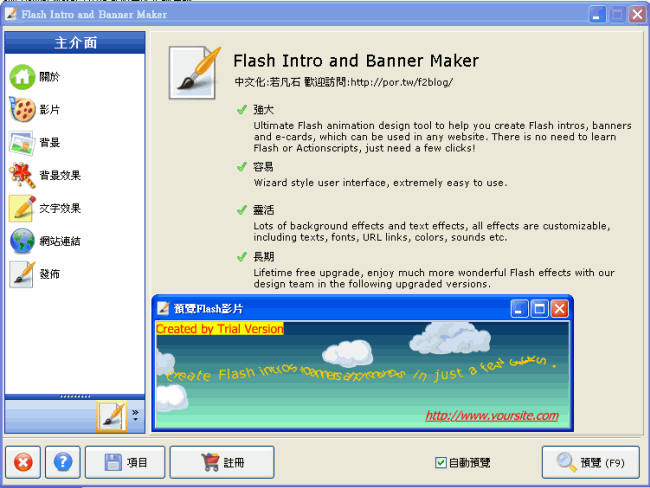
——————————————————————————–
【軟體簡介】
Flash Intro and Banner Maker is a Flash authoring tool to help you create Flash intros, AD banners and
ecards with ease. There is no need for knowledge of Flash development studio and Actionscripts, all you
need is to input texts and select from premade customizable background effects and text animation effects.
The properties of texts are customizable, including font style, size, width and height scale, transparency,
rotation, border, fill style etc.
Flash動畫製作-Flash Intro and Banner Maker 2.0.89 中文化綠色版下載網址:
http://visdacom.com/Downloads/Flash_Intro_and_Banner_Maker_2.0.89.rar
【文章標題】: 系統性能優化-Advanced WindowsCare 3.1 多國語言版(繁體)
【文章作者】: 軟體中文化網路補習班-總教頭
【作者信箱】: steven8ster@gmail.com
【作者首頁】: http://visdacom.com/
【內容分類】: 系統性能優化
【附件大小】: 5.83MB
【資料連結】: http://visdacom.com/chinese/
【作業系統】: Win9X/WinME/WinNT/Win2000Pro/WinXP
【解壓密碼】: 軟體中文化教學密訓基地
【版權聲明】: 原創:軟體中文化教學-【網路補習班】-可以轉載!請注明作者並保持文章完整。不可刪除或修改部分內容!
——————————————————————————–
【軟體中文化-前言】
系統性能優化-Advanced WindowsCare 3.1 多國語言版(繁體)
今天看到這個軟體:系統性能優化-Advanced WindowsCare 3.1 多國語言版
官方安裝後就有繁體中文語系
台灣的討論區還有人發佈:繁體中文化版?(此人大概是:吃飽太閒?或是想賺討論貼文積分?)
我安裝測試了一下,還真方便!不用有太多電腦知識…用【一鍵神功】就可以搞定。
利用 Advanced WindowsCare 3.1的清理修復功能,來將電腦中的垃圾檔案、註冊表錯誤和可能有害的漏洞移除
你也想試試?來啦!免驚啦!不收你錢!【驚死】就會吃無!
上菜啦!各位看倌請慢用!
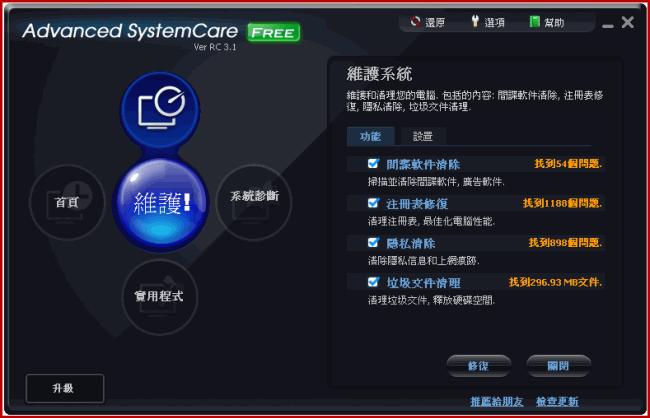
——————————————————————————–
【軟體簡介】
你想知道電腦的系統性能提示的瓶頸在哪裡嗎?
想針對這些問題進行優化嗎?
試試Advanced WindowsCare吧。
它通過對系統全方位的診斷,找到系統性能的瓶頸所在,並將測試結果顯示出來。
我們只需要選擇「系統診斷」命令,然後按一下「維護!」按鈕即可啟動軟體的智慧修復功能
Advanced WindowsCare Personal 100% Freeware
A Click A Day For Computer Repair, Protection & Optimization
This comprehensive PC-care utility has a one-click approach.
Advanced WindowsCare Personal helps protect, optimize, clean,
and repair your computer and Registry –– with daily use. Free PC Repair
系統性能優化-Advanced WindowsCare 3.1 多國語言版(繁體)下載網址:
http://visdacom.com/Downloads/Advanced_WindowsCare_3.1.rar
【文章標題】: 桌面日曆-要事提醒-ActiveDesktopCalendar74Build080128-繁體中文化版
【文章作者】: 軟體中文化網路補習班-總教頭
【作者信箱】: steven8ster@gmail.com
【作者首頁】: http://visdacom.com/
【內容分類】: 桌面日曆
【附件大小】: 7.91MB
【資料連結】: http://visdacom.com/chinese/
【解壓密碼】: 軟體中文化密訓基地
【版權聲明】: 本文原創:軟體中文化教學-【網路補習班】-可以轉載!請注明作者並保持文章完整。刪除部分者依法追究!
——————————————————————————–
【軟體中文化-前言】
桌面日曆-要事提醒-ActiveDesktopCalendar74Build080128-繁體中文化版
這個軟體一直不斷更新(所以中文化作者就懶得理他了…)
Active Desktop Calendar 是一個強大易用的可定制備忘錄、任務、鬧鈴的日曆工具,可以在桌面上顯示。
你可以群組織層中的資料,並通過本地網路與他人共享。
一年前我有中文化舊版(現在新版沒有中文化版啦)
大家都在用英文版或是舊的版本
再次中文化新版(希望他不要一直更新)
會累死人!
除非:你自己學會中文化(不然新版本真的很難找到中文化版)
哈哈!會中文化的好處就是:可【同步】用最新的中文化版
不用找得半死!找不到!
上菜啦!各位看倌請慢用!
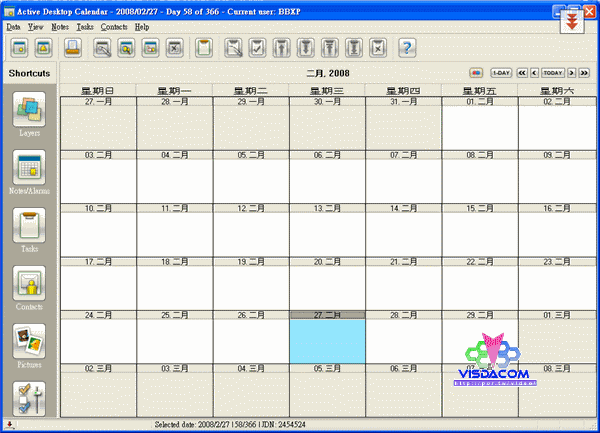
——————————————————————————–
【軟體簡介】
桌面日曆-要事提醒-ActiveDesktopCalendar74Build080128-繁體中文化版
你可以變更日曆的圖示、字型和彩色,旗標帶有備忘錄或鬧鈴的日期。支援圖示或純文字顯示模式,還可以選取顯示一
個月、二個月或三個月的日曆。
支援備忘錄和鬧鈴的定期重現。若果啟用了互動桌面選項,你就可以直接點擊桌面上的日期、備忘錄和任務。並且支援日
曆列印。
你可以使用桌面圖片選項將圖片新增到現有桌面背景。資料的匯入匯出支援 CSV 格式。還帶有可實時顯示時鐘的螢幕保護
程式。
桌面日曆-要事提醒-ActiveDesktopCalendar74Build080128-繁體中文化版下載網址:
http://visdacom.com/Downloads/ActiveDesktopCalendar-7.4.rar
【文章標題】: 優秀的-PowerPoint-文件壓縮-NXPowerLite V3.6.2 繁體中文-綠色版
【文章作者】: 軟體中文化網路補習班-總教頭
【作者信箱】: steven8ster@gmail.com
【作者首頁】: http://visdacom.com/
【內容分類】: 文件壓縮
【附件大小】: 1.76MB
【資料連結】: http://visdacom.com/chinese/
【作業系統】: Win9X/WinME/WinNT/Win2000Pro/WinXP
【解壓密碼】: 軟體中文化教學密訓基地
【版權聲明】: 原創:軟體中文化教學-【網路補習班】-可以轉載!請注明作者並保持文章完整。不可刪除或修改部分內容!
——————————————————————————–
【軟體中文化-前言】
優秀的-PowerPoint-文件壓縮-NXPowerLite V3.6.2 繁體中文-綠色版
PowerPoint文件的三種壓縮模式工具
NXPowerLite 是一個優秀的 PowerPoint 文件私人壓縮工具。
它可以將你製作出來的PowerPoint 文件大大瘦身,甚至可以達到原先大小的 50%~70%!
軟體內建高品質,標準,高壓縮率三種壓縮模式,並支援訂做壓縮模式。
介面友好,容易使用!
是幻燈開發設計者的福音
上菜啦!各位看倌請慢用!

——————————————————————————–
【軟體簡介】
NXPowerLite能通過智慧地壓縮圖片和文字來改善PowerPoint演講檔案。
它運行快速,高效,並且極其便於使用。
只需選取需要壓縮的PowerPoint檔案,然後選取適當的壓縮層級並點擊「壓縮」按鈕即可完成動作。
壓縮設定完全可以根據實際需要定制,因此你可以根據實際需要選取質量和壓縮比率之間的最佳平衡點。
批處理選項意味著你可以一次改善許多檔案,這位批量動作節省了時間,也能節省大量的硬碟或網路存儲空間。
你可以PowerPoint內定改善檔案 – 或通過在Windows瀏覽器中右擊滑鼠實現。
檔案接收方無需安裝NXPowerLite來開啟經壓縮的檔案。
這些被壓縮過的檔案將保持其原始的格式和所有的功能特性,因此任何有關聯軟體(如,Microsoft Office)的人都能開
啟和編輯它們。
優秀的-PowerPoint-文件壓縮-NXPowerLite V3.6.2 繁體中文-綠色版下載網址:
http://visdacom.com/Downloads/NXPowerLite_V3.6.2.rar
【文章標題】: 解壓縮軟體IZArc-3.81-多國語系免費軟體
【文章作者】: 軟體中文化網路補習班-總教頭
【作者信箱】: steven8ster@gmail.com
【作者首頁】: http://visdacom.com/
【內容分類】: 解壓縮軟體
【附件大小】: 3.6MB
【資料連結】: http://visdacom.com/chinese/
【作業系統】: Win9X/WinME/WinNT/Win2000Pro/WinXP
【解壓密碼】: 軟體中文化教學密訓基地
【軟體官方】: http://www.izarc.org/
【版權聲明】: 本文原創:軟體中文化教學-【網路補習班】-可以轉載!請注明作者並保持文章完整。刪除部分者依法追究!
——————————————————————————–
【軟體中文化-前言】
解壓縮軟體IZArc-3.81-多國語系免費軟體
一般解壓縮軟體的軟體最多人用的就是:RAR或ZIP
有一個網站把此軟體說得(好像是:神物…其實最大的重點就是…免費軟體)
對於有錢人來說:金錢只是一個工具
金錢有何好處大家都知道
金錢有何壞處?或許就有很多人說不上來…
此軟體本身就是:不用花金錢買…多國語言(所以不用再中文化啦!)
上菜啦!各位看官請慢用!
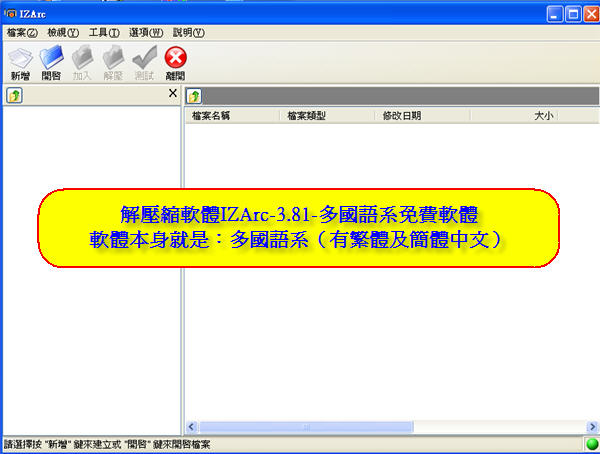
——————————————————————————–
【軟體簡介】
開發已相當成熟的解壓縮軟體,不亞於市面上的商業軟體,介面功能完整,且支援多國語系,使用者不用擔心英文介面而
提高學習門檻,在壓縮格式方面幾乎支援所有格式,不怕遇到陌生格式而無法解壓縮,但是屬於免費軟體 (Freeware) 的
一種。
解壓縮軟體IZArc-3.81-多國語系免費軟體下載網址:
http://visdacom.com/Downloads/IZArc-3.81.rar
【原創】系統增強 Disk Heal-1.46 繁體中文化版
【軟體中文化前言】:
系統增強 Disk Heal-1.46 軟體是使用:Microsoft Visual Basic 5.0 / 6.0撰寫的程式(中文化的人都知道比較難搞)
軟體中文化如果能用視覺直接修改那就是:好搞(所見即所得)如果對字串翻譯後才知道結果
那真的很沒有樂趣,Microsoft Visual Basic 5.0 / 6.0撰寫的程式中文化時限制還真不少。
不過還是一句話:會的就不難…不會的就比登天還難!
你有沒有注意到:Microsoft Visual Basic 5.0 / 6.0撰寫的程式中文化版還真的比較少
大概是:想要中文化時看到是Microsoft Visual Basic 5.0 / 6.0撰寫的程式就興趣缺缺…..
好啦!反正管他三七二十一,我把他中文化好啦!各位看倌:上菜啦…請慢用!
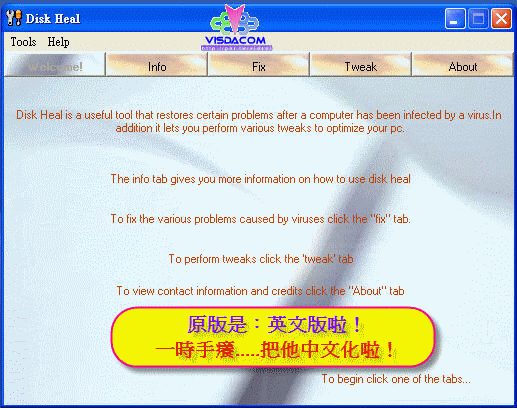
【軟體說明】:
系統增強 Disk Heal-1.46繁體中文化版有以下的功能:
1.修復磁碟錯誤:
修復磁碟機開啟舊檔時出現 "開啟舊檔模式" 對話框或 "無法找到'蝦米'" 錯誤。
2.進行其他調整改善您的電腦,點擊 "調整" 檢視可用的調整。
3.修復任務管理器不能訪問:
不能開啟舊檔任務管理器?Disk Heal 只需點擊一次即可修復。
4.修復資料夾選項不能訪問:
資料夾選項不見了?Disk Heal 只需點擊一次即可修復。
5.修復註冊表編輯器不能訪問:
不能開啟舊檔註冊表編輯器?Disk Heal 可以修復此問題。
6.修復檔案/資料夾不能訪問:
病毒隱藏了你的檔案或資料夾,你不能取消隱藏?
只需鍵入檔案/資料夾然後復原裝置。
7.能夠修改磁碟機圖示:
厭倦了通常的磁碟機圖示?用 Disk Heal 修改吧。
若果你修改的是便攜式磁碟機的圖示,那麼在任何電腦上都能生效。
系統增強 Disk Heal-1.46 繁體中文化版下載網址:
【文章標題】: HTTP 伺服器-Home WEB Server V1.3.4.93 綠色中文化版
【文章作者】: 軟體中文化網路補習班-總教頭
【作者信箱】: steven8ster@gmail.com
【作者首頁】: http://visdacom.com/
【內容分類】: HTTP 伺服器
【附件大小】: 1.13 MB
【資料連結】: http://visdacom.com/chinese/
【解壓密碼】: 軟體中文化密訓基地
【版權聲明】: 本文原創:軟體中文化教學-【網路補習班】-可以轉載!請注明作者並保持文章完整。刪除部分者依法追究!
——————————————————————————–
【軟體中文化-前言】
HTTP 伺服器-Home WEB Server V1.3.4.93 綠色中文化版
歡迎使用 Home Web Server 軟體!
您是否在尋找一款小巧玲瓏;功能強大的免費伺服器?
而 Home Web Server 就是一個簡單易用的網路伺服器,
它讓您直接從您的電腦與他人分享檔案成為可能。
可以這樣說…它相當於一個無限大並且很安全的網路硬碟!
————————————————–
最簡單示例:
指定一個磁區或任意資料夾作為共享目錄…
設定權限;啟動服務!
http://您的 IP 位址
把以上訊息告訴你的朋友;他們就能訪問你的硬碟;下載你分享給他們的東西了.
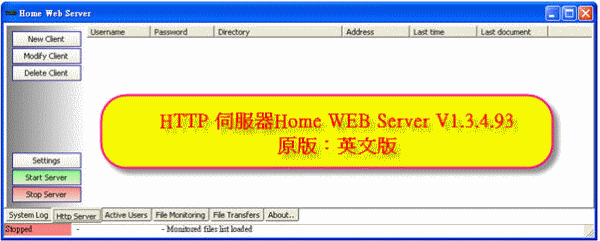
——————————————————————————–
【軟體簡介】
您也可以設定使用者帳號,指定許可目錄和監控進入的個人檔案。
它支援檔案傳輸,虛擬目錄,禁止 IP 位址;改變目錄,下載檔案…
並提供了一個基於 web 為基礎的的管理介面;
讓您可以加入使用者和檢視現用的統計……
它的某些功能甚至超過一些商業的網路伺服器,
無可否認的是:這一切都是免費的,沒有任何限制!
相比較於任何同類產品,為您或您的公司;這是一個完美的選取。
→★方便/小硬碟/USB磁碟/的使用者/固定/搬移/使用!
→★綠色檔案/無捆綁;解壓任意資料夾即可使用。
HTTP 伺服器-Home WEB Server V1.3.4.93 綠色中文化版下載網址:
http://visdacom.com/Downloads/Home-WEB-Server-V1.3.4.93.rar
【文章標題】: 備份工具 Allway Sync 8.3.0 多國語系版(增加新版繁體新版語系)
【文章作者】: 軟體中文化網路補習班-總教頭
【作者信箱】: steven8ster@gmail.com
【作者首頁】: http://visdacom.com/
【內容分類】: 備份工具
【附件大小】: 4.16MB
【資料連結】: http://visdacom.com/chinese/
【作業系統】: Win9X/WinME/WinNT/Win2000Pro/WinXP
【解壓密碼】: 軟體中文化教學密訓基地
【版權聲明】: 原創:軟體中文化教學-【網路補習班】-可以轉載!請注明作者並保持文章完整。不可刪除或修改部分內容!
——————————————————————————–
【軟體中文化-前言】
備份工具 Allway Sync 8.3.0 多國語系版(增加新版繁體新版語系)
Allway Sync 是一個非常容易使用的 Windows 檔案同步軟體。
它可以在幾個資料夾之間進行檔案同步。同步模式有源資料夾同步和各向同步兩種模式:
一、源資料夾同步模式將以一個資料夾為基準,移除或覆蓋其餘資料夾與源檔案相比較不相同的檔案。
二、各向同步模式則自動將更新的檔案覆蓋幾個同步資料夾中的舊檔。軟體帶有一個小型資料庫,監視每次更新後的檔案狀態。若果在一次同步之後,你移除了同步資料夾中某些檔案,它在同步的時候將其它的幾個資料夾的副本也移除,而不會將不需要的未移除檔案重複覆制到已更新的資料夾。
三、由於軟體自己會對檔案進行移除和覆蓋,它提供了使用回收站或其他資料夾備份檔案的措施,使用者在不慎執行錯誤的同步動作之後,可從備份資料夾還原錯誤移除或覆蓋的檔案(預設禁用該功能,請到軟體選項處啟動相應設定)。
原版軟體也提供中文語系包,但總是上一個版本的,所以常常有些地方沒有中文化。請使用這裡提供的最新修正版本。
上菜啦!各位看倌請慢用!
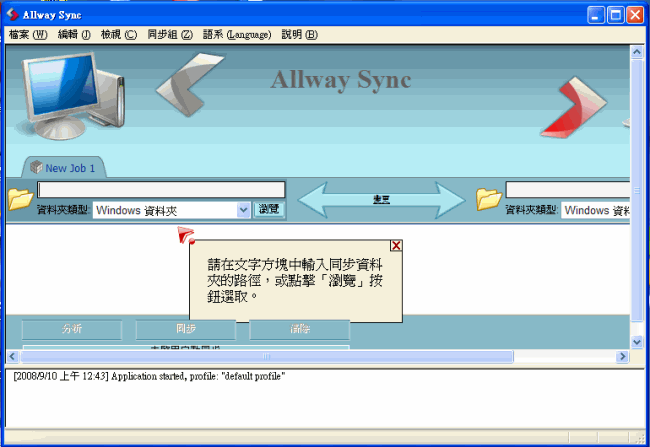
——————————————————————————–
【軟體簡介】
備份工具 Allway Sync 8.3.0軟體具有自動同步功能,可以在特殊的條件下自動執行同步任務;還可以指定檔案篩選清單
,過濾一些不希望同步的檔案或資料夾。
若果您要同步的檔案大小和數量不是很多,這個軟體是免費的,您可以一直使用下去。若果您要同步的檔案和數量太多,
而且經常需要進行同步,那麼可能就會超過它的使用許可,那您應該購買它的「專業版」使用許可,才能進行頻繁的大量
檔案同步動作。
備份工具-Allway Sync 8.1.1 繁體中文化-綠色版下載網址:
http://visdacom.com/Downloads/Allway-Sync-8.1.1.rar
今天在網路上看到 電腦輔助翻譯軟體 Deja Vu X2 8.0.580 漢化版
開啟漢化版的 dvxUI2052.dll 一看,哇咧!這還得了,台灣又被偷偷的侵佔了!
『台灣』變成『中國台灣區』
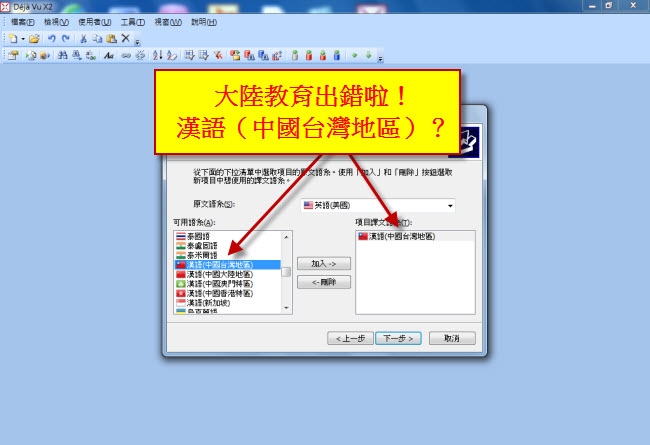


前一陣子,台灣五都選舉後,有些之前縣級的市.鄉.鎮都改成『區』
例如:大里市改成『大里區』,烏日鄉改成『烏日區』,大甲鎮改成『大甲區』
怪啦!大陸這共產國家並沒有『民主選舉』,還會偷偷改人家的國家名稱?
大陸『偽政權』教育出亂子,錯誤的教育,讓大陸民眾將台灣誤認為是:『中國台灣區』
台灣這些『亂黨』此時怎麼不出來抗議?哈哈!政客對軟體中文化搞不清楚啦!
台灣政客對電腦軟體程度太差,無法救台灣之名於『水深火熱』之中?
那就由總教頭出招來『正名』一下『台灣』目前的國際觀點與自我說法:
台灣是一個『主權獨立的國家』(台灣政府說的)
台灣主權不及於中國大陸地區,台灣是台灣,大陸是大陸,一邊一國(民進黨跟台獨份子說的)
目前執政的國民黨說:一中各自表述(你說你的,我說我的)你爽我也爽!
——————————————————————–
最近又再鬧『釣魚台』(釣魚島)是誰家的?
『釣魚台』(釣魚島)是台灣的?中國的?還是日本人的?
之前,台灣前總統李登輝說:『釣魚台是日本的』害日本人爽的要死!
怪異!他是台灣人還是日本人?怎會如此說話?他是:歷史學家?
反正大家都登釣魚島,(你說你的,我說我的)
這樣都會引起外交的衝突,甚至引起戰爭,那就不好啦………
——————————————————————–
去年我去大陸時,聽到一種言論:沒辦法讓百姓過幸福生活的就是不合格(不合法)的政府。
怪啦!共產黨是為老百姓服務的?共產黨真的有這麼好嗎?還是:大陸思想正在改變?
呼口號大家都會(台灣政客是超級會呼口號!)
說真的!我比較喜歡:台灣 (因為我再怎麼罵,也不至於被:警調單位約談!或將我的網站:封鎖)
——————————————————————–
Atril 公司第二代 DVX 電腦輔助翻譯軟體。
不僅介面清新,而且增加了許多功能,比如
--「AUTOWRITE」功能,可在你輸入過程中自動根據術語庫和句庫中的句子中提取的詞組片段提示(不需要像 SDLTRADOS2009 一樣還得專門製作AUTOSUGGEST(自動提示)詞典。
--「DeepMiner」功能,可從術語庫和句庫中提取模糊符合句段中的詞組。
--增加了 Google Translate 翻譯引擎
——可以直接匯入 PDF 文件進行翻譯,據測試譯友稱,效果比SDLTRADOS2011效果還要好。
詳見:http://www.atril.com/en/content/dvx2s-new-features
——8.0.572 版整合了SYSTRAN Enterprise Server和Microsoft Translator
——功能和程式修補方面的內容,見連結http://www.atril.com/en/content/last-update
該版本可以與第一代同時並存在你的電腦中,所以在試用之前不必卸載以前的 DVX 7.5 版本。
本中文化檔案的使用方法:
從官方網站下載 http://www.atril.com/__demos/Setup.exe 並安裝原版軟體後
再將包中的DLL語系檔案複製到安裝資料夾中的ULANGS資料夾中。
運行軟體,在「工具>使用者語系介面」選取語系即可。
中文化介面會隨您購買使用的DVX2版本(標準版、專業版或工作組版)顯示介面,並標準發揮相應版本的功能。
電腦輔助翻譯軟體 Deja Vu X2 8.0.580 繁體中文化下載網址:
http://visdacom.com/Downloads/dvxUI1028.rar
備註:
語系檔案(各國代碼)
中文(中國)是:2052
中文(台灣)是:1028
英語(美國)是:1033
—————————————————————–
你還在自己摸索如何將英文、日文或簡體中文軟體如何繁體中文化嗎?有【技術顧問服務】可諮詢嗎?
往往一個問題無法解決你可能要發很多時間處理(或許永遠找出答案)那就是軟體中文化痛苦的開始!
購買【軟體中文化】函授課程錄影DVD教學課程,你就可獲得【軟體中文化】技術的【顧問諮詢服務】!
【文章標題】: 檔案下載工具 Internet Download Manager 5.18b5 繁體中文化版
【文章作者】: 軟體中文化密訓基地-總教頭
【作者信箱】: steven8ster@gmail.com
【作者首頁】: http://visdacom.com/f2blog
【軟體中文化課程】: http://visdacom.com/f2blog/2009-tchinese/index.html
【內容分類】: 檔案下載工具
【附件大小】: 3.1MB
【基地主機】: http://visdacom.com/f2blog
【解壓密碼】: 軟體中文化教學密訓基地
【版權聲明】: 【原創】軟體中文化密訓基地,轉載必須保留完整標頭。刪除者依法追究!
——————————————————————————–
【文章內容】
檔案下載工具 Internet Download Manager 5.18b5 繁體中文化版
國外最流行的下載工具!InternetDownloadManager是一個我一直在用的下載工具,但國內好像使用者不是太多。
如果你厭倦了國內定分下載軟體越來越龐大的體積,越來越多的廣告甚至越來越花哨的介面,不妨試試InternetDownloadManager(IDM),簡潔,迅速
下載時沒有瀏覽網頁速度變慢的問題,唯一的任務就是下載,下載,再下載…
那有整合BT,Emule嗎?沒有!此軟體支援下載不是:【包山包海】!什麼都會等於什麼都不會!專一就是專業,專心就是專注。
這就是為什麼許多軟體能夠完成而許多軟體不能完成的原因。IDM的HTTP下載速度我認為是目前最快的,信不信試試就知道了。
小技巧:下載檔案前按住Alt鍵可不讓IDM接管檔案下載,直接使用瀏覽器下載。
IDM同時還可以下載網頁中的FLV檔案等,速度飛快…
上菜啦!各位看倌請慢用!

——————————————————————————–
【補充說明】
Internet Download Managerv 5.18 -最好的方法來處理你的下載,增加下載速度。
新增完全支援Windows Vista,YouTube的Google視訊,使用者快捷,IE7和Firefox
嘗試Internet Download Manager 5.18(新增支援中國,日本和其他東亞語系。改進FLV視訊採集卡,從節省網頁播放器在
YouTube,Google視訊,MySpace的電視和其他熱門網站)
Internet Download Managerv(IDM)是一個工具,以提高下載速度高達5倍,恢復和進度下載。
綜合錯誤恢復和恢復能力,將重新啟動中斷或中斷的下載,由於失去了連線,網路問題,電腦關機,或意外斷電。
簡單的圖形使用者介面使調製解調器使用者友好,易於use.Internet下載管理器下載邏輯智慧加速器,具備智慧動態檔案
分割和安全的多部分下載技術,以加快您的下載。
不像其他的下載管理器和加速器Internet Download Manager階層下載的檔案在下載過程中動態和重用現有的連線沒有額外
的連線和登陸階段,以達到最佳的加速效能。
Internet Download Managerv支援代理伺服器,FTP和HTTP協定,防火牆,重定向,cookies,授權,MP3音訊和MPEG視訊內
容處理。
調製解調器無縫地整合,微軟IE瀏覽器,網景,MSN Explorer時,美國線上,歌劇,Mozilla和Mozilla Firefox瀏覽器,
Mozilla的火鳥,Avant瀏覽器,MyIE2,和所有其他流行的瀏覽器可以自動處理您的下載。
您還可以拖放檔案,或使用Internet Download Manager的指令行。
Internet Download Manager可以撥打您的調製解調器在設定的時間,下載所需的檔案,然後掛斷,甚至關閉電腦時就是這
麼做的。
其他功能內含多語系支援,郵政編碼預覽,下載分類,調度親,音效在不同的場合,HTTPS支援,佇列處理器,HTML說明和
輔導,增強病毒保護下載完成後,有配額限制的逐步下載(可用於連線使用某種公平准入政策或FAP的像DIRECWAY的,直接
的PC,休斯等),內建的下載加速器,等等。
版本5.18增加了調製解調器下載面板的網路播放器,可用於下載Flash影片從YouTube等網站,使用者捷徑,和Google視訊
。
它還具有完整的Vista的支援,YouTube的採集卡,重建調度和MMS協定支援。
新版本還增加了改善的整合為IE和基於IE瀏覽器,重新設計和加強下載引擎,獨特的先進納入所有最新的瀏覽器,改進工
具列,以及豐富的其他改進和新功能。
Internet Download Manager v5.18 – The best way to handle your downloads and increase download speeds. Added
full support for Windows Vista, YouTube, Google Video, MySpaceTV, IE7 and Firefox
Try Internet Download Manager 5.18 (Added support for Chinese, Japanese and other East Asian languages.
Improved FLV grabber to save videos from web players on YouTube, Google Video, MySpace TV, and other
popular sites)
Internet Download Manager (IDM) is a tool to increase download speeds by up to 5 times, resume and schedule
downloads. Comprehensive error recovery and resume capability will restart broken or interrupted downloads
due to lost connections, network problems, computer shutdowns, or unexpected power outages. Simple graphic
user interface makes IDM user friendly and easy to use.Internet Download Manager has a smart download logic
accelerator that features intelligent dynamic file segmentation and safe multipart downloading technology
to accelerate your downloads. Unlike other download managers and accelerators Internet Download Manager
segments downloaded files dynamically during download process and reuses available connections without
additional connect and login stages to achieve best acceleration performance.
Internet Download Manager supports proxy servers, ftp and http protocols, firewalls, redirects, cookies,
authorization, MP3 audio and MPEG video content processing. IDM integrates seamlessly into Microsoft
Internet Explorer, Netscape, MSN Explorer, AOL, Opera, Mozilla, Mozilla Firefox, Mozilla Firebird, Avant
Browser, MyIE2, and all other popular browsers to automatically handle your downloads. You can also drag
and drop files, or use Internet Download Manager from command line. Internet Download Manager can dial your
modem at the set time, download the files you want, then hang up or even shut down your computer when it’s
done.
Other features include multilingual support, zip preview, download categories, scheduler pro, sounds on
different events, HTTPS support, queue processor, html help and tutorial, enhanced virus protection on
downlo
ad completion, progressive downloading with quotas (useful for connections that use some kind of fair
access policy or FAP like Direcway, Direct PC, Hughes, etc.), built-in download accelerator, and many
others.
Version 5.18 adds IDM download panel for web-players that can be used to download flash videos from sites
like YouTube, MySpaceTV, and Google Videos. It also features complete Vista support, YouTube grabber,
redeveloped scheduler, and MMS protocol support. The new version also adds improved integration for IE and
IE based browsers, redesigned and enhanced download engine, the unique advanced integration into all latest
browsers, improved toolbar, and a wealth of other improvements and new features.
檔案下載工具 Internet Download Manager 5.18b5 繁體中文化版:
http://visdacom.com/Downloads/Internet.Download.Manager.5.18.rar
——————————————————————————–
【總教頭】: 你還在自己摸索如何將英文、日文或簡體中文軟體如何繁體中文化嗎?你有【技術顧問服務】可以諮詢嗎?
往往一個問題無法解決你可能要發很多時間處理(或許永遠找出答案)那就是軟體中文化痛苦的開始!
購買【軟體中文化】函授課程錄影DVD教學課程,你就可獲得【軟體中文化】技術的【顧問諮詢服務】!
【文章標題】: 多文字剪貼簿 V1.0.4 繁體中文化-綠色版
【文章作者】: 軟體中文化網路補習班-總教頭
【作者信箱】: steven8ster@gmail.com
【作者首頁】: http://visdacom.com/
【內容分類】: 剪貼簿增強工具
【資料連結】: http://visdacom.com/chinese/
【解壓密碼】: 軟體中文化密訓基地
【版權聲明】: 本文原創:軟體中文化教學-【網路補習班】-可以轉載!請注明作者並保持文章完整。刪除部分者依法追究!
——————————————————————————–
【軟體中文化-前言】
剪貼簿的複製當然此能記住一個
那如果要持續的記住該怎麼辦呢?
當然要用:多文字剪貼簿 V1.0.4 繁體中文化-綠色版
這樣好處多多
可以把之前有複製過的資料都叫出來
看你要用那一個….
真是:小兵立大功…
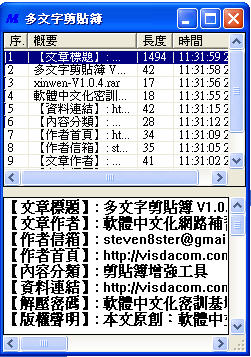
——————————————————————————–
【軟體簡介】
多文字剪貼簿 V1.0.4 繁體中文化-綠色版
簡介:最非常方便的多文字剪貼版工具,支援快捷鍵自動貼上,支援托拽,自動儲存記錄。
特點:
1、本軟體易用性強,動作簡單。
2、本軟體不修改註冊表,無廣告,無外掛程式,為綠色環保軟體。
3、本軟體不使用掛鉤技術,不連線網路,為安全軟體
多文字剪貼簿 V1.0.4 繁體中文化-綠色版 下載網址:
http://visdacom.com/Downloads/xinwen-V1.0.4.rar